با سلام به شما عزیزان در ادامه مقاله قبلی در رابطه با نحوه ایجاد بلوک قابل استفاده مجدد در این مقاله به آموزش صادرکردن بلوکها در ویرایشگر گوتنبرگ برای استفاده در سایتهای دیگر می پردازم، امیدوارم این مقاله برایتان جالب و مفید باشد.
چنانچه احتمالا می دانید و البته در مقاله قبلی توضیح دادم ویرایشگر جدید وردپرس، گوتنبرگ به شما اجازه می دهد محتوای دلخواه خود را ذخیره کنید و آن را به سایر سایت های وردپرس خود منتقل کنید. این ویژگی کمتر شناخته شده بسیار مفید است و می تواند به شما کمک کند تا زمان بیشتری برای ایجاد وب سایتتان داشته باشید.
در این مقاله، ما به شما نشان می دهیم که چگونه به راحتی می توانید بلوک های وردپرس گوتنبرگ خود را به سایتی دیگر صادر کنید و یا آنها را برای استفاده در سایتتان وارد کنید.
بلوک گوتنبرگ قابل استفاده مجدد
Gutenberg یک ویرایشگر وردپرس مبتنی بر بلوک است که در آن برای هر قطعه محتوا یک بلوک اضافه می شود. شما میتوانید سبکها یا همان styles مربوط به هر بلوک را سفارشی سازی کرده و با ذخیره کردنش از آن برای ایجاد سریع محتوا در آینده استفاده کنید. این بلوک های قابل استفاده برای اضافه کردن دکمه های تماس با پشتیبانی، فرم های بازخورد، تبلیغات بنر و غیره بسیار مفید هستند.
تعداد زیادی از کاربران ویرایشگر گوتنبرگ وردپرس نمی دانند که می توانند بلوک های قابل استفاده مجدد را به سایت های دیگر خود، یا وب سایت های مشتریان صادر کنند و حتی می توانند آنها را خرید و فروش کنند.
بیایید نگاهی به چگونگی صادرکردن بلوکها در ویرایشگر گوتنبرگ برای استفاده در سایت های دیگر بیاندازیم.
صادرکردن بلوکها در ویرایشگر گوتنبرگ برای استفاده در سایت های دیگر
در قدم اول، شما باید صفحه “مدیریت بلوک” را باز کنید. برای این کار ابتدا روی علامت جمع در گوشه سمت راست ویرایشگر گوتنبرگ کلیک کنید و سپس در پایین کادر باز شده روی تب “بازکاربرد پذیر” کلیک کنید. حالا شما می توانید با کلیک بر روی “مدیریت تمام بلوک های قابل استفاده مجدد” به صفحه مدیریت بلوک بروید.
هنگامی که شما در صفحه مدیریت بلوک هستید، می توانید بلوک های ساخته شده در وردپرس را ویرایش، حذف، صادر یا وارد کنید.
مرحله ۱- صادرکردن بلوکها در ویرایشگر گوتنبرگ
برای صادرات یک بلوک گوتنبرگ شما بعد از انتخاب بلوک مورد نظر فقط باید بر روی گزینه “برون بری با JSON” پایین بلوک کلیک کنید.
بلوک شما به عنوان یک فایل JSON به کامپیوترتان دانلود خواهد شد. حالا شما می توانید این فایل JSON را به هر سایت وردپرسی دیگر آپلود کنید و از بلوک استفاده کنید.
مرحله ۲- وارد کردن بلوک صادر شده گوتنبرگ به سایت مورد نظر شما
شما باید به سایت وردپرس دیگرتان وارد شوید و به صفحه مدیریت بلوک آن بروید. یک دکمه “درون ریزی از JSON” را در بالای صفحه خواهید دید.
روی دکمه “درون ریزی از JSON” در تب بلوک ها کلیک کنید. سپس، با کلیک کردن روی دکمه “choose file” فایل مورد نظرتان را انتخاب و آپلود کنید.
بعد از آپلود فایل، گزینه “وارد کردن” را مشاهده خواهید کرد. روی آن کلیک کنید تا کار ادامه یابد.
چنانچه در تصویر زیر می بینید در پایان کار وردپرس پیغامی مبنی بر موفقیت آمیز بودن درون ریزی به شما نشان خواهد داد. حالا وردپرس بلوک قابل استفاده مجدد را وارد و آن را در پایگاه داده ذخیره کرده است. می توانید آن را در پایین قسمت بلوکها در تب “بازکاربرد پذیر” مشاهده کنید و پس از انجام این کار می توانید در هر پست یا محتوایی در سایت وردپرس جدیدتان که خواستید از آن استفاده کنید.
امیدوارم این مقاله در مورد صادر کردن بلوکها در ویرایشگر گوتنبرگ و نحوه وارد کردن آن به درون ویرایشگر گوتنبرگ برایتان جالب و مفید بوده باشد. 🙂
سوالی دارید؟ سوالتون رو در نظرها مطرح کنید.
مطالب مرتبط:
نحوه ایجاد بلوک قابل استفاده مجدد در ویرایشگر بلوک گوتنبرگ
چگونه ویرایشگر گوتنبرگ را غیر فعال کنیم؟
منبع: تیک تم – ارائه دهنده: قالب تجاری وردپرس – قالب شخصی وردپرس –پشتیبانی وردپرس





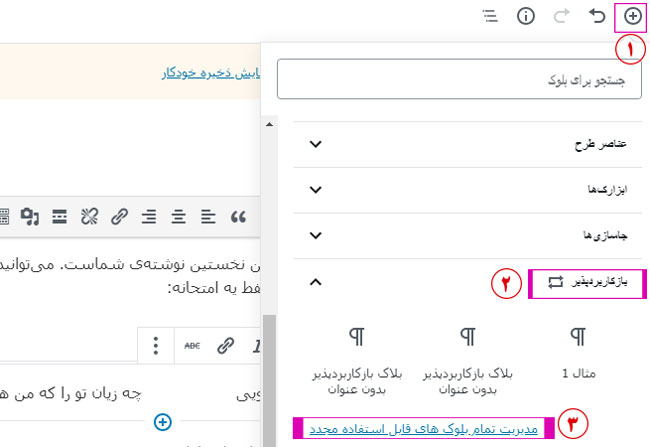
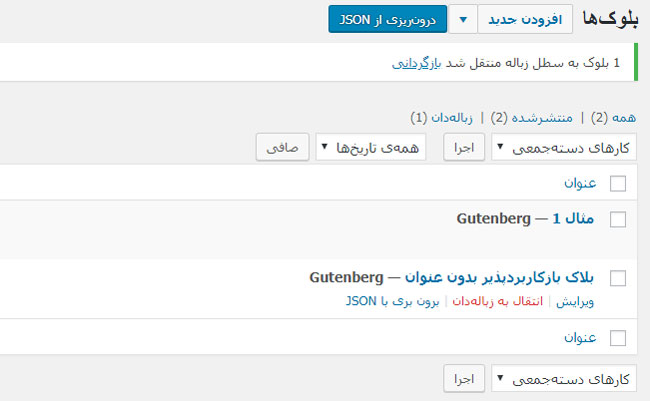
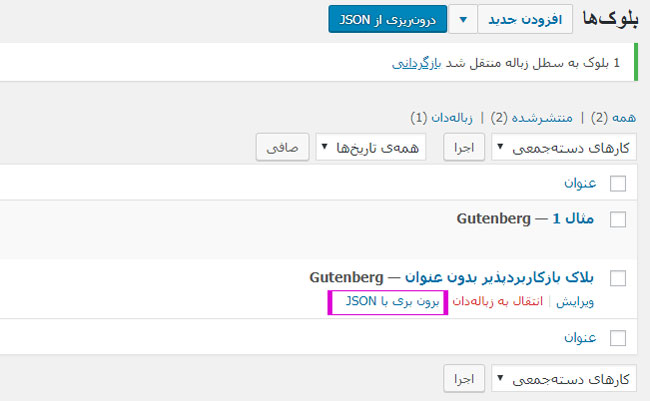

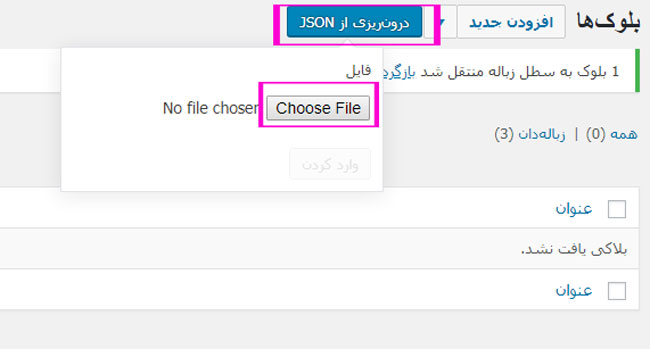
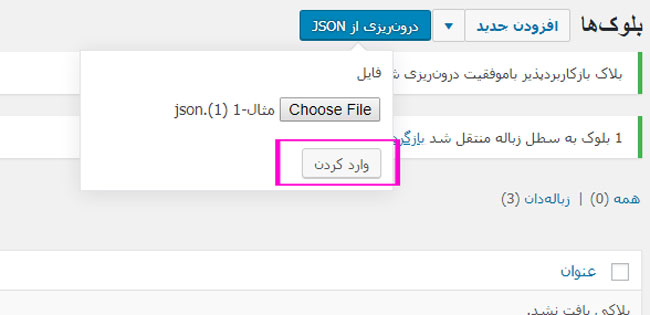
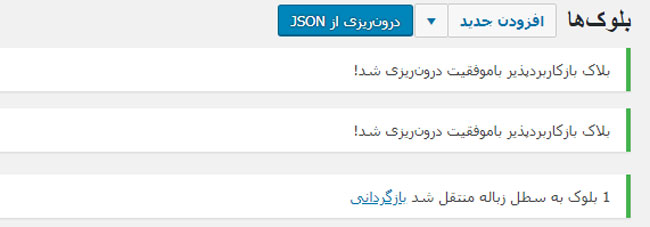
هنوز دیدگاهی برای این مطلب ثبت نشده است.